Parfois, il existe des situations où un utilisateur de Windows 8 doit installer le .NET Framework 3.5 - le plus souvent, cela est nécessaire pour garantir le fonctionnement de certains programmes relativement anciens. Dans la plupart des cas, tout se passe bien. Cependant, une situation est récemment apparue - ce cadre a refusé d'être installé sur un ordinateur situé dans un réseau de domaine AD avec un serveur de mise à jour WSUS local configuré.
Description du problème
Dans le cas habituel, l'installation du cadre susmentionné est effectuée par les forces du système d'exploitation et, en substance, n'est que l'inclusion d'un composant qui est désactivé par défaut.
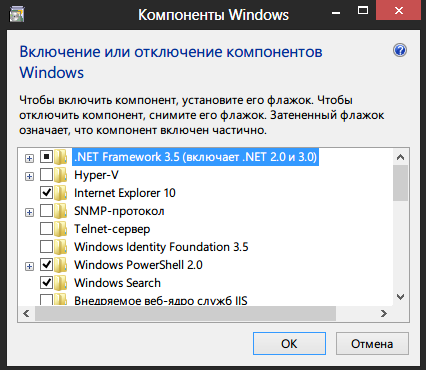
Après cela, le système d'exploitation se connecte au serveur de mise à jour, télécharge les fichiers nécessaires et installe le composant.
Dans certains cas, le système d'exploitation ne peut pas télécharger les fichiers nécessaires, à savoir:
- Il n'y a pas de connexion Internet;
- Aucun fichier requis sur le serveur de mise à jour.
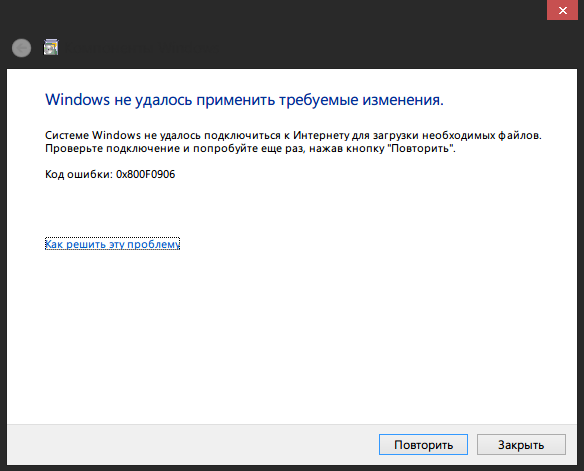
Je viens de faire face au deuxième cas. De plus, dans ce cas, Microsoft conseille de désactiver l'utilisation du serveur de mise à jour WSUS local, d'installer le .NET Framework 3.5, puis de réactiver l'utilisation du WSUS local. Dans mon cas, cette option était difficilement acceptable, car pour cela, il fallait soit supprimer le PC du domaine, soit modifier la stratégie de groupe. Je n'ai pas pu configurer WSUS correctement, il télécharge les mises à jour du .NET Framework 3.5 et des versions ci-dessous, cependant, l'installation ne fonctionne pas de toute façon.
Résolution de problèmes
La solution consiste à installer le composant ci-dessus à partir de sources locales. Vous devez d'abord décider du référentiel de packages local. En fait, il se trouve sur le disque d'installation de Windows 8, dans le répertoire
\ sources \ sxs , mais, d'une part, il n'y a pas toujours de disque (ou iso) à portée de main, et d'autre part, pour une raison quelconque, l'installation à partir du premier disque passé, mais passé d'un autre. Pour éviter ces problèmes, j'ai préparé une archive avec tous les fichiers nécessaires. Commençons donc.
- Téléchargez l'archive avec les fichiers nécessaires à l'installation du composant: Sources.zip (102,5 Mo)
- Décompressez l'archive, pour plus de clarté, je l'ai décompressée à la racine du lecteur C: \
- Exécutez la ligne de commande avec des privilèges d'administrateur
- Nous exécutons le code en tenant compte du chemin d'accès aux fichiers décompressés de l'archive:
DISM /Online /Enable-Feature /FeatureName:NetFx3 /All /LimitAccess /Source:C:\Sources\sxs
Cela prendra plusieurs minutes, mais en conséquence, nous obtenons un résultat réussi!
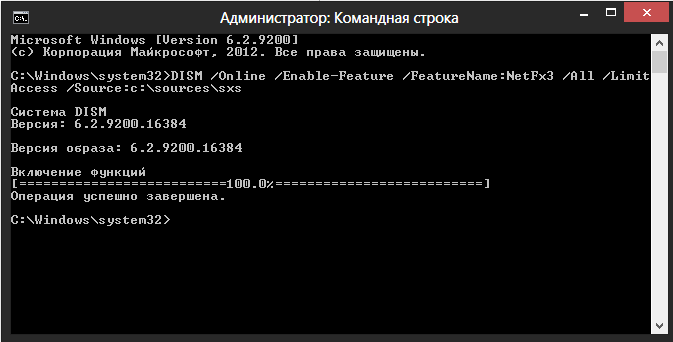
Vous pouvez également utiliser cette méthode pour installer le .NET Framework 3.5 sur des ordinateurs dont la connexion Internet est restreinte.
Mise à jour du 02/01/2019Au fil des ans, la situation a changé, une discussion détaillée est
disponible sur le forum Microsoft .
Désormais, aucun paramètre local n'est nécessaire. Cochez simplement une case dans le GPO.
Computer Configuration > Administrative Templates > System, "Specify settings for optional component installation and component repair"Ou en russe:
- - - - .Jackdaw
" Windows..."